win11如何关闭近期使用文件
在使用windows 11的过程中,系统默认会显示你最近使用的文件和应用程序,虽然这在一定程度上提供了便利,但也可能泄露你的个人隐私。为了帮助大家更好地保护隐私,本文将详细介绍如何在win11中关闭近期使用的文件显示功能。无论你是初学者还是资深用户,都能通过以下步骤轻松实现这一操作。
一、进入设置界面
首先,点击屏幕左下角的“开始”菜单,选择“设置”图标,进入windows 11的设置界面。这一步骤是大多数系统调整的基础,简单易行。
二、个性化设置
在设置界面中,找到并点击“个性化”选项。个性化设置涵盖了桌面背景、主题、开始菜单等多个方面,是我们调整系统外观和行为的关键区域。
三、调整开始菜单设置
进入个性化设置后,点击左侧的“开始”选项。这里,你可以看到与开始菜单相关的各种设置。为了关闭近期使用的文件显示,需要找到并关闭以下两个选项:
1. 显示最近添加的应用:这个选项开启时,开始菜单会显示你最近安装的应用程序。关闭它,开始菜单将不再展示这些应用。
2. 在开始中显示最近打开的项目:这个选项决定了是否在开始菜单中显示你最近打开的文件和文件夹。同样,关闭它以隐藏这些项目。
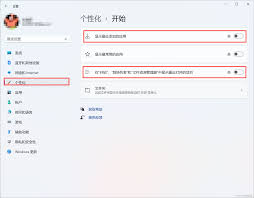
四、验证设置效果
完成上述步骤后,再次点击“开始”菜单,你会发现“推荐项目”区域已经清空,不再显示你最近使用的文件和应用程序。这表示你已经成功关闭了这一功能,你的隐私得到了更好的保护。
五、小贴士:灵活调整设置
虽然关闭近期使用的文件显示可以增强隐私保护,但有时我们可能需要在便利性和隐私性之间找到平衡。windows 11提供了灵活的设置选项,你可以根据自己的需求随时开启或关闭这些功能。例如,如果你希望开始菜单仍然显示最近添加的应用,但隐藏最近打开的文件,只需在个性化设置的“开始”选项中单独调整即可。
通过本文的介绍,相信你已经掌握了在windows 11中关闭近期使用文件显示的方法。这一简单而有效的操作将帮助你更好地保护个人隐私,同时享受系统带来的便捷体验。如果你还有其他关于windows 11的问题或需求,欢迎随时探索更多设置选项,发现更多可能。









